
Comment transférer des données de Mi à Mi de 5 manières possibles (conseils éprouvés)

Récemment, Xiaomi Corporation a lancé le Mi Note 10/Note 10 Pro, qui possède le premier appareil photo penta de 108 MP au monde. En outre, de nombreuses autres caractéristiques intriguent également de nombreux fans, comme l'écran Amoled incurvé 3D de 6,47 pouces, le capteur d'empreintes digitales réactif à l'écran, la batterie haute capacité de 5260 mAh, la charge rapide de 65 minutes ainsi que le NFC multifonctionnel pris en charge par Google Pay. Tous ces aspects le distinguent des autres smartphones Android. Pendant ce temps, avec la popularité croissante des téléphones Xiaomi et la mise à jour rapide de la technologie des smartphones, de nombreux anciens fans de Xiaomi ne peuvent s'empêcher de passer aux nouveaux téléphones Xiaomi.
Comment transférer des données de Mi à Mi ? C'est la voix de nombreuses personnes dans le besoin. Eh bien, cet article explique 5 splendides outils de transfert Mi, qui rendent votre transfert de données Mi beaucoup plus facile et efficace.

Méthode 1. Comment transférer des données de Mi à Mi via Coolmuster Mobile Transfer
Méthode 2. Comment transférer des données de Mi à Mi via Coolmuster Android Assistant
Méthode 3. Comment effectuer un transfert Mi via Mi Mover
Méthode 4. Comment réaliser un transfert de données Mi via Bluetooth
Méthode 5. Comment transférer des données de Mi à Mi via ShareMe
Coolmuster Mobile Transfer est le meilleur logiciel de transfert Mi pour effectuer le transfert de données Mi. Avec ce puissant outil Mi move, vous pouvez transférer des contacts, des SMS, des journaux d’appels, de la musique, des vidéos, des photos, des livres électroniques, des documents et des applications utilisateur de Xiaomi vers Xiaomi. En outre, il prend également en charge le transfert de contacts, de calendriers, de signets, de livres électroniques (PDF et ePubs), de notes (non pris en charge dans iOS 11 ou version ultérieure) d’iOS vers iOS, de transfert de contacts, de livres électroniques (PDF et ePubs) d’Android vers iOS et de contacts, de SMS, de musique, de vidéos, de photos, de livres électroniques (PDF et ePubs) d’iOS vers Android.
De plus, au lieu d'effacer les données sur le nouveau téléphone, il fusionne le contenu de deux téléphones Xiaomi en un clic, et la propriété en lecture seule assure également la sécurité de vos données et de votre vie privée. Eh bien, Coolmuster Mobile Transfer est entièrement compatible avec tous les appareils Android fonctionnant sous Android 4.0 et versions ultérieures et les appareils iOS fonctionnant sous iOS 5 et versions ultérieures, tels que iPhone, iPad, iPod, Samsung, Sony, LG, Huawei, ZTE, Motorola, Xiaomi, HTC, Google, DELL, etc.
Pour les téléphones Xiaomi, il prend en charge de nombreux types, notamment Mi 13 Ultra / 13 Pro / 13 / 12 / 11 / 10 / 10 Pro / MIX Alpha / Note 10 / 9 Lite / 9T Pro / 9T / A3 / Mix 4 / MIX 3 5G / MIX 3 / 9 SE / 9 / 8 Pro / 8 Lite / Max 3 / A2 / A2 Lite / MIX 2S, Redmi Note Note 9 Pro / Note 9 / 8T / 8A / 8 / Note 8 / Note 8 Pro / 7A / 7 / Note 7 / Note 6 Pro / 6/6A, etc.
Comment transférer des données de Mi à Mi ?
1. Installez et lancez Coolmuster Mobile Transfer sur votre ordinateur.
2. Connectez les deux téléphones Xiaomi à l’ordinateur via des câbles USB appropriés. Activez ensuite le débogage USB et accordez l’autorisation sur chaque périphérique comme vous y êtes invité. Assurez-vous que votre ancien téléphone Xiaomi est dans la position du téléphone source sur ce programme, sinon, cliquez sur Retourner entre les deux pour effectuer une modification. Une fois la connexion établie, vous verrez Connecté affiché dans la position de chaque téléphone.

3. Sélectionnez le contenu à transférer. Cochez les éléments souhaités sous Sélectionner le contenu à copier et appuyez sur Démarrer la copie ci-dessous pour commencer le transfert de données Mi.

En savoir plus : Comment transférer les données de l’iPhone vers Xiaomi de 5 façons
Coolmuster Android Assistant s’agit d’un outil de synchronisation Mi qui n’est surpassé que par Coolmuster Mobile Transfer, qui prend en charge le transfert, la gestion, l’édition, la sauvegarde et la restauration des données Mi. Pour le transfert de données Mi, il prend en charge les contacts, les SMS, les journaux d’appels, les photos, les vidéos, la musique, les documents, les livres électroniques et les applications utilisateur du téléphone Xiaomi. Vous pouvez réaliser le transfert Mi via une sauvegarde et une restauration en un clic, ou exporter de manière sélective des contacts, des SMS, des journaux d’appels, des photos, de la musique, des vidéos, des applications, etc. de l’ancien téléphone ou tablette Xiaomi vers un ordinateur et importer des contacts, des SMS, des journaux d’appels, des photos, des vidéos, de la musique, des applications, etc. de l’ordinateur vers le nouvel appareil Xiaomi.
Eh bien, Coolmuster Android Assistant fonctionne également bien avec presque tous les téléphones Android comme Xiaomi, Samsung, Sony, LG, Huawei, ZTE, Motorola, Xiaomi, HTC, Google, DELL, etc.
Comment puis-je transférer de Mi à Mi ?
1. Installez et lancez Coolmuster Android Assistant sur votre ordinateur. Entrez ensuite dans le module Assistant Android à partir de la boîte à outils.
2. Connectez les téléphones Mi à l’ordinateur via des câbles USB appropriés respectivement. Vous devez activer le débogage USB et accorder l’autorisation sur chaque téléphone comme vous y êtes invité. Une fois la connexion établie, vous verrez l’interface avec les informations principales de Xiaomi sur ce programme.

3. Vous pouvez utiliser la fonction de sauvegarde et de restauration en un clic pour réaliser le transfert de données Mi.
Sauvegardez l’ancien appareil Mi : Cliquez sur Super Toolkit en haut de cette interface, puis sélectionnez Sauvegarde > Sélectionnez le périphérique Mi source, cochez les fichiers que vous souhaitez transférer et décidez d’un emplacement sur votre ordinateur pour stocker les données > Sauvegarder sur l’ordinateur.

Restaurer sur un nouvel appareil Mi : Appuyez sur Super Toolkit en haut de cette interface, puis cliquez sur Restaurer > Sélectionnez l’appareil Mi cible, cochez le contenu que vous souhaitez restaurer > Restaurer.

Après un court laps de temps, vous terminerez le transfert Mi vers un nouvel appareil Mi.
Outre les outils professionnels de transfert Mi ci-dessus, pour les utilisateurs de Xiaomi, vous pouvez également effectuer Mi move via Mi Mover, une application intégrée de Xiaomi.
Quelle est l’utilité de Mi Mover ? Eh bien, Mi Mover est une application spécialisée de transfert de données Mi développée par la société Xiaomi, qui peut transférer tous les fichiers et sauvegardes d’un téléphone Android vers un appareil Xiaomi en connectant le Wi-Fi/hotspot. Il prend en charge les contacts, les messages, les photos, la musique, les vidéos, les documents, les applications utilisateur, etc. Dans la plupart des appareils Xiaomi, il s’agit d’une application préinstallée, sinon, vous pouvez la télécharger depuis Mi App Store.
Comment transférer des fichiers entre téléphones Mi ?
Avant de commencer, veuillez activer la fonction Wi-Fi sur les deux appareils Mi.
1. Sur les deux appareils Mi, lancez l’application Mi Mover à partir de l’écran d’accueil ou en accédant à Paramètres > Paramètres supplémentaires > Mi Mover.
2. Sélectionnez respectivement l'appareil source comme appareil émetteur et l'appareil cible comme appareil destinataire dans l'interface de Mi Mover. Utilisez ensuite l'appareil photo de l'appareil source pour scanner le code QR du téléphone cible afin d'établir une connexion entre eux.
3. Sélectionnez les éléments à envoyer. Vérifiez les éléments souhaités à partir de l’appareil cible et appuyez sur Envoyer ci-dessous pour démarrer le déplacement Mi d’un appareil Mi à l’autre.
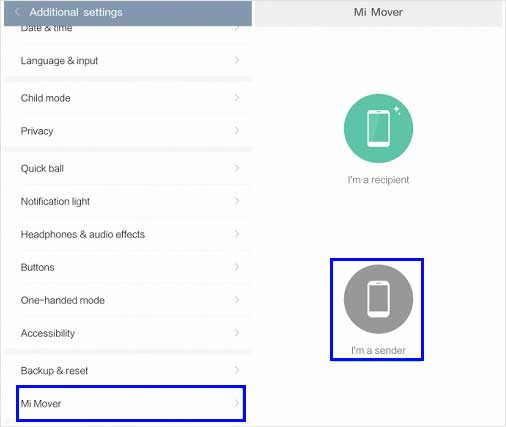
Comment transférer des données de Mi à Mi ? Il existe toujours un moyen simple d’effectuer un transfert de données Mi - Bluetooth. Bluetooth peut transférer directement des fichiers de Mi à Mi, cependant, si vous avez besoin de transférer de nombreux fichiers, vous devrez peut-être transférer un par un plusieurs fois.
Comment transférer des données de Mi à Mi ?
1. Activez la fonction Bluetooth sur les deux appareils Mi.
2. Associez deux appareils Mi. Vous pouvez coupler deux appareils en accédant aux paramètres d'un téléphone > accédez à Bluetooth > Cliquez sur le nom de l'autre appareil sous Appareils disponibles et jumelage.
3. Sélectionnez les fichiers que vous souhaitez transférer. Sur l’ancien appareil Mi, ouvrez Contacts > Cliquez sur Plus ou trois points verticaux > Paramètres > Partager > Importer/Exporter > Partager des contacts > Cochez la case Contacts souhaités > Partager > Bluetooth > Cliquez sur le nom de l’appareil du destinataire.
4. Appuyez sur Recevoir lorsque l’option Recevoir des fichiers s’affiche sur votre nouvel appareil. Après un certain temps, vous terminerez le transfert Mi via Bluetooth.

ShareMe ou MiDrop, est un outil de transfert de fichiers P2P gratuit intégré à la plupart des appareils Xiaomi, qui peut également effectuer un transfert Mi. Si vous ne trouvez pas ShareMe sur le téléphone Xiaomi, vous pouvez vous rendre sur Google Play Store pour l’installer.
Comment transférer des données de Mi à Mi ?
1. Lancez ShareMe sur les deux appareils Xiaomi, activez le Bluetooth et le Wi-Fi sur les deux téléphones et placez-les à proximité. Connectez-vous ensuite à cette application sur le téléphone Mi source et appuyez sur Envoyer ci-dessous pour le marquer comme l’appareil émetteur.

2. Sélectionnez les données que vous souhaitez transférer dans l’interface ShareMe sur le téléphone source et cliquez sur Envoyer ci-dessous.
3. Connectez deux appareils dans une interface de type rader. Lorsque vous placez deux téléphones à proximité, vous pouvez appuyer sur le profil de l'autre téléphone pour vous connecter ou vous connecter en scannant le code QR. Après la connexion, les fichiers sélectionnés seront envoyés à l’appareil cible.
4. Recevez des données sur le téléphone cible pour terminer le transfert de données Mi.
Comment transférer des données de Mi à Mi ? Maîtrisez-vous maintenant les méthodes de transfert de données Mi ? À partir des 5 méthodes éprouvées ci-dessus, vous pouvez facilement constater que Coolmuster Mobile Transfer et Coolmuster Android Assistant sont supérieurs aux autres, car ils sont hautement sécurisés, faciles à utiliser et permettent de gagner du temps. Bien sûr, vous pouvez essayer d’autres méthodes si vous vous sentez à l’aise avec elles.
D’ailleurs, si vous rencontrez un problème lors de l’utilisation, ou si vous avez quelque chose à nous faire savoir, n’hésitez pas à laisser un commentaire ci-dessous.
Articles connexes :
Comment transférer des messages de Samsung à Samsung en quelques minutes
Comment transférer des contacts de HTC vers iPhone de manière scientifique et sûre
6 façons d'envoyer des vidéos d'Android vers iPhone que vous ne pouvez pas manquer
Transfert LG vers Samsung : Comment transférer des données de LG vers Samsung
Comment transférer des photos d’Android vers iPhone ? [4 Méthodes]

 Transfert de téléphone à téléphone
Transfert de téléphone à téléphone
 Comment transférer des données de Mi à Mi de 5 manières possibles (conseils éprouvés)
Comment transférer des données de Mi à Mi de 5 manières possibles (conseils éprouvés)





